Endlos-GIFs: So erstellst du die beste Methode [Anleitung]
Haben Sie schon mal ein GIF gesehen, das so flüssig war, dass man Anfang und Ende nicht erkennen konnte? Das ist die Magie eines perfekt animierten GIFs. GIF-SchleifeSeit über 35 Jahren haben sich GIFs zu einem wirkungsvollen visuellen Werkzeug entwickelt. Sie werden häufig im Webdesign, in sozialen Medien, Online-Artikeln und sogar in professionellen Präsentationen eingesetzt und bieten eine einzigartige Möglichkeit, Aufmerksamkeit zu erregen und statischen Inhalten Bewegung zu verleihen.
Wenn Sie also wissen möchten, warum andere GIFs erstellen und warum auch Sie das tun sollten: Ein gut gestaltetes, animiertes GIF kann die digitale Identität Ihrer Marke stärken, Ihre Inhalte ansprechender machen und sogar in wenigen Sekunden eine Geschichte erzählen. In diesem Leitfaden erfahren Sie alles Wichtige zur Erstellung Ihres eigenen animierten GIFs – von den Kriterien für eine gelungene Schleife bis hin zur Verwendung des besten online verfügbaren GIF-Loopers.
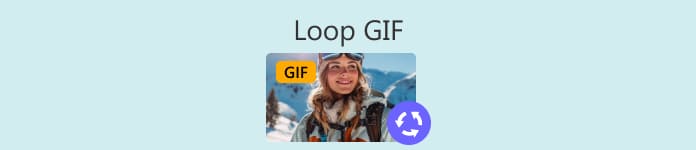
Teil 1. Tipps für die Erstellung eines perfekten Loop-GIFs
Das Erstellen eines animierten GIFs mit Endlosschleife mag zunächst schwierig erscheinen, doch alles beginnt mit der richtigen Herangehensweise und vor allem mit den richtigen Werkzeugen. Wenn Sie also ein solches GIF erstellen möchten, finden Sie unten Tipps für perfekt animierte Endlosschleifen:
Tipp 1. Wählen Sie das richtige GIF-Looper-Tool.
Passen Sie die Frame-Timing an, sehen Sie sich Loops in der Vorschau an und exportieren Sie sie als GIFs. Es gibt viele anfängerfreundliche und kostenlose Optionen. Wir werden in den folgenden Abschnitten auf jede einzelne eingehen.
Tipp 2. Wählen Sie den richtigen Clip oder die richtige Animation aus.
Verwenden Sie einen Clip mit einer natürlichen, sich wiederholenden Bewegung, wie z. B. Wellen, sich drehende Objekte oder blinkende Lichter. Dadurch lässt sich ein nahtloser Übergang leichter erstellen.
Tipp 3. Kurz und bündig.
Kurze, animierte GIFs sind effektiver und optisch ansprechender. Sie laden schneller, laufen flüssig ab und fesseln die Aufmerksamkeit besser.
Tipp 4. Das erste und letzte Bild angleichen
Eine der wichtigsten Regeln für perfekt geloopte GIFs ist, dass das Ende des Clips nahtlos zum Anfang zurückkehrt. Einige GIF-Looper-Tools helfen dabei, die einzelnen Frames visuell auszurichten, um dies zu vereinfachen.
Tipp 5. Verwenden Sie Loop-Techniken wie Reverse oder Crossfade.
Tools, die eine Rückwärtsschleife ermöglichen, auch bekannt als Ping-Pong- oder Überblendungsübergänge, können dafür sorgen, dass sich Schleifen natürlicher anfühlen, insbesondere wenn die Bewegung nicht von selbst perfekt zurückkehrt.
Tipp 6. Frame-Timing für flüssigere Darstellung optimieren.
Achten Sie auf das Timing der einzelnen Frames. Durch Verlangsamen oder Beschleunigen bestimmter Frames kann sich Ihre Schleife flüssiger anfühlen.
Tipp 7. Vorschau und Anpassung
Vor dem Exportieren sollten Sie Ihr GIF immer in einer Endlosschleife in der Vorschau ansehen. Kleine Anpassungen, wie das Kürzen eines Frames oder das Verschieben eines Schnitts, können einen großen Unterschied machen.
Tipp 8. Exportieren Sie es als GIF-Format.
Exportieren Sie Ihre Loop-Clips abschließend als GIF-DateiDieses Format lässt sich leicht teilen, funktioniert auf den meisten Plattformen und sorgt für einen reibungslosen und ressourcenschonenden Ablauf Ihrer Schleife.
Teil 2. Wie man ein GIF mit Endlosschleife erstellt
Methode 1. So konvertieren Sie Videos professionell in eine GIF-Schleife
Wenn Sie ein Video in eine professionelle GIF-Schleife umwandeln möchten, ist die beste Methode hierfür die Verwendung eines zuverlässigen GIF-Looper-Tools. FVC Video Converter Ultimate ist ein bekanntes Videokonvertierungstool. Neben seinen beeindruckenden Video- und Audiokonvertierungsfunktionen bietet es auch eine Toolbox mit vielen praktischen Zusatzfunktionen, darunter die GIF-Erstellung.
Mit diesem integrierten GIF-Maker verwandeln Sie Videoclips mühelos in flüssige, hochwertige GIFs mit Endlosschleife. Sie können Ihr Video präzise zuschneiden, Bildrate und Auflösung anpassen und sogar Text oder Bilder einfügen, um Ihr GIF zu personalisieren. Über 1000 Videoformate werden unterstützt, sodass Sie sich keine Gedanken um die Kompatibilität machen müssen.
Schritt 1Zuerst müssen Sie den FVC Video Converter Ultimate herunterladen und auf Ihrem Computer installieren. Bitte beachten Sie, dass er sowohl mit Windows als auch mit macOS kompatibel ist.
Free DownloadFür Windows 7 oder höherSicherer Download
Free DownloadFür MacOS 10.7 oder höherSicherer Download
Schritt 2Starten Sie das Tool und klicken Sie auf die Werkzeugkasten Klicken Sie auf die Registerkarte und wählen Sie dort aus GIF-Ersteller.
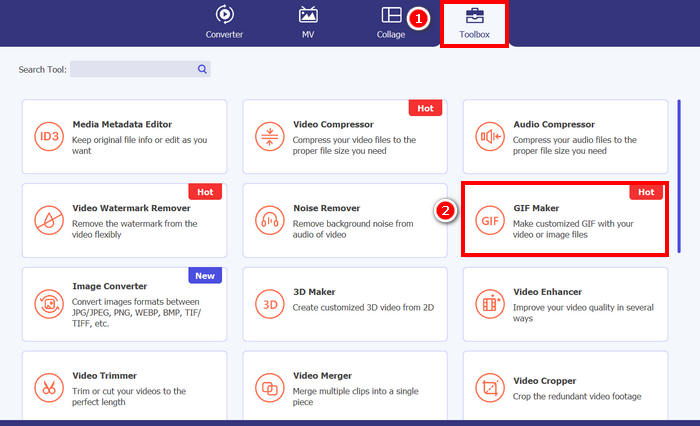
Schritt 3Wählen Sie anschließend die Video zu GIF und lade das Video hoch, das du in ein Loop-GIF umwandeln möchtest.
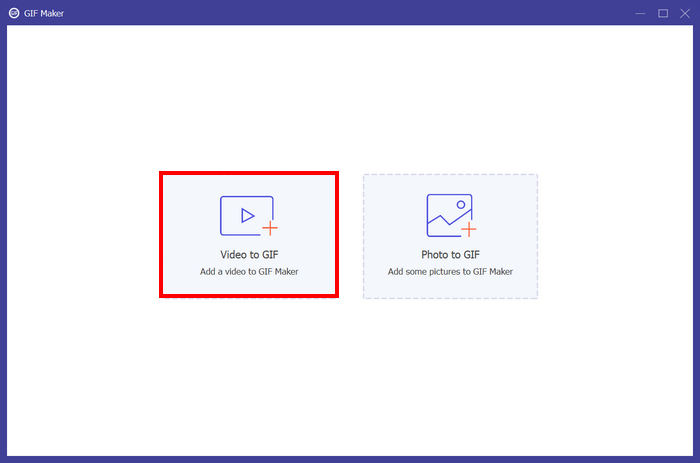
Schritt 4Jetzt können Sie das Video bearbeiten, indem Sie es kürzen, die Bildrate anpassen und die Auflösung ändern. Klicken Sie anschließend auf GIF erstellenDie GIF-Datei wird direkt auf Ihrem Computer gespeichert.
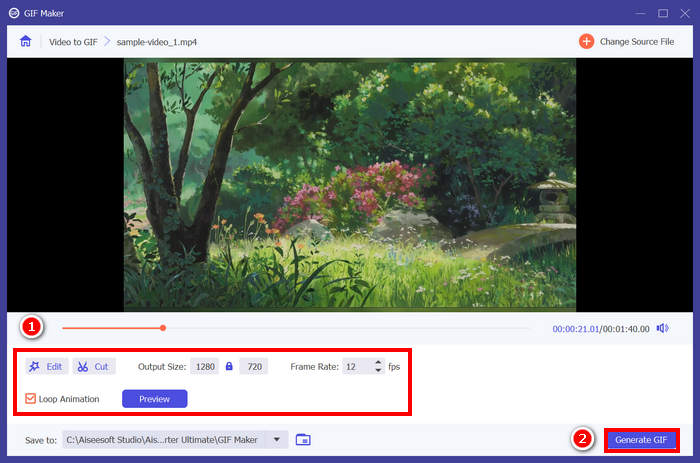
Hinweis: Vergessen Sie nicht, die Schleife unten zu aktivieren, um aus Ihrem Video ein Endlos-GIF zu erstellen. Sie können Ihr GIF auch vor der Generierung in der Vorschau ansehen, um zu überprüfen, ob es korrekt wiederholt wird.
Methode 2. So erstellen Sie ein animiertes Endlos-GIF in PowerPoint
Eine weitere Möglichkeit, ein animiertes Endlos-GIF zu erstellen, bietet PowerPoint. Microsoft PowerPoint ist bekannt für seine Funktionen zur Erstellung von Präsentationen, Objekten, Animationen usw. Nutzer können damit Funktionen wie Animationen und die Exportoption nutzen. Im Folgenden wird erklärt, wie man in PowerPoint ein animiertes Endlos-GIF erstellt.
Schritt 1Öffnen Sie auf Ihrem Computer PowerPoint und erstellen Sie eine leere Folie.
Schritt 2Danach können Sie ein Foto, eine Form oder etwas anderes, das Sie in ein animiertes GIF umwandeln möchten, einfügen.
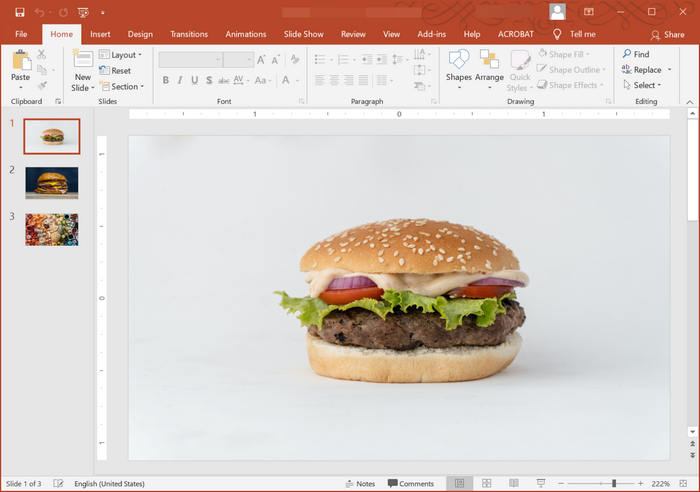
Schritt 3Füge als Nächstes eine Animation hinzu, um dem Ganzen Leben einzuhauchen. Achte dabei darauf, dass die Animation vom Anfang bis zum Ende gleich bleibt.
Schritt 4Und schließlich. Gehen Sie zu Datei Registerkarte und wählen Sie Export, wähle von dort aus Erstelle ein animiertes GIF.
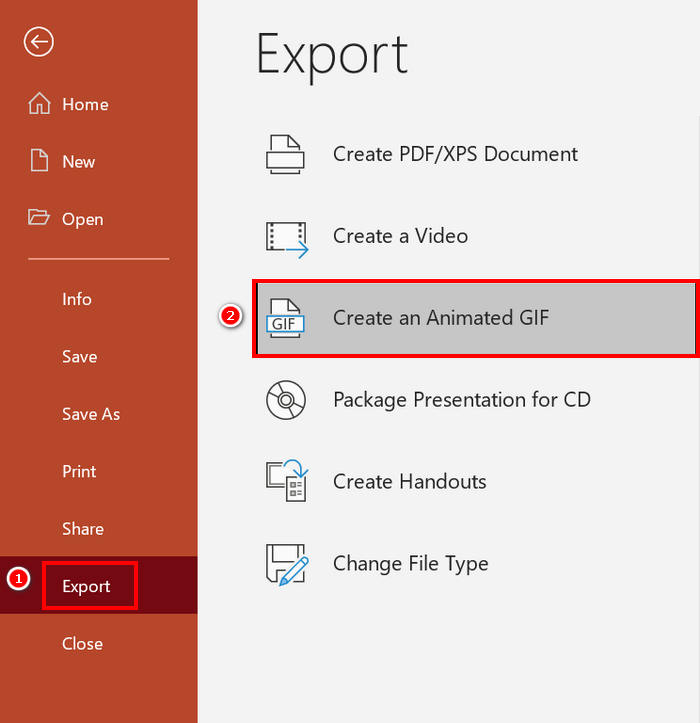
Zwar lassen sich in PowerPoint animierte GIFs erstellen, dies beschränkt sich jedoch größtenteils auf Folienanimationen und unterstützt keine Umwandlung von Videoclips in GIFs. Wenn Sie also mit Videoinhalten arbeiten, benötigen Sie ein spezialisiertes Tool.
Methode 3. So exportieren Sie eine animierte GIF-Schleife in After Effects
After Effects ist bekannt für seine leistungsstarken Motion-Graphics- und visuellen Effektfunktionen und daher die erste Wahl für Profis, die hochwertige Animationen erstellen. Das Erstellen eines animierten GIFs in After Effects ist relativ einfach. Die Herausforderung besteht jedoch darin, die Animation als GIF zu exportieren, da After Effects keine direkte Exportoption für GIFs bietet. Im Folgenden finden Sie die Schritte zum Exportieren animierter GIFs in After Effects:
Schritt 1Als Erstes müssen Sie GifGun installieren. Dieses Plugin ist notwendig, da After Effects den Export von GIFs standardmäßig nicht unterstützt.
Schritt 2Sobald dies erledigt ist, wählen Sie als Nächstes die Komposition aus, die Sie als GIF exportieren möchten. Projekt Tafel.
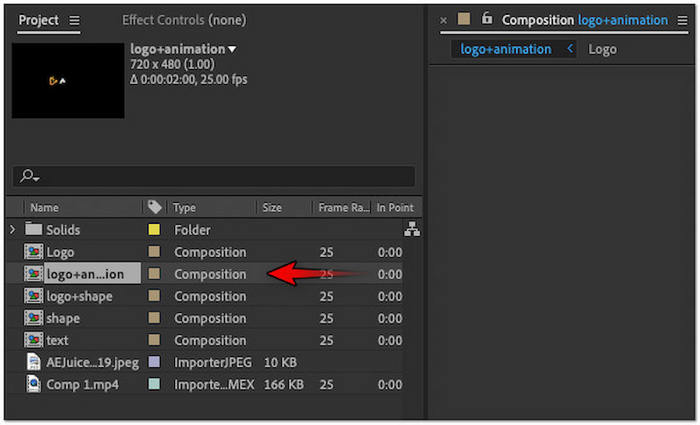
Schritt 3Wechseln Sie anschließend im oberen Menü zum Reiter „Fenster“ und wählen Sie das GifGun-Plugin aus. Klicken Sie dann auf die Schaltfläche Ausrüstung Schaltfläche zum Konfigurieren der Ausgabeparameter.
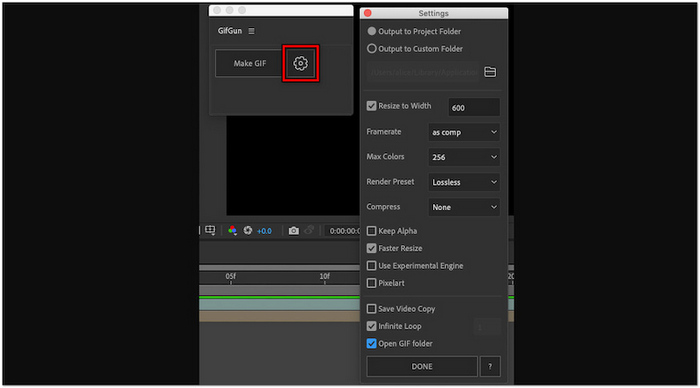
Schritt 4. Klicken GIF erstellen Um mit dem Exportieren Ihres animierten GIFs zu beginnen.
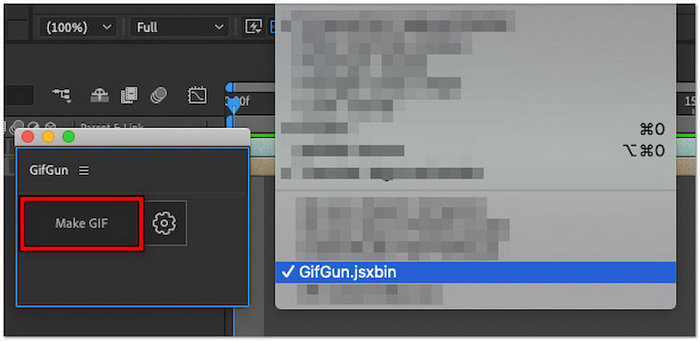
Hinweis: Stellen Sie vor dem Export sicher, dass Ihre Animation nahtlos in einer Endlosschleife läuft. Für eine perfekte Schleife sollten das erste und letzte Bild Ihrer Komposition nahtlos ineinander übergehen. GifGun bietet Ihnen außerdem die Möglichkeit, Qualität, Auflösung und Schleifeneinstellungen anzupassen. Nehmen Sie sich also etwas Zeit, um diese Optionen für optimale Ergebnisse zu optimieren.
Klicken Sie hier, um mehr zu erfahren über GIF-Schneidemaschinen falls erforderlich.
Teil 3. Häufig gestellte Fragen zur Erstellung eines Loop-GIFs
Wie kann man verhindern, dass ein GIF in einer Endlosschleife abgespielt wird?
Am besten lässt sich die Endlosschleife eines GIFs mit einem speziellen GIF-Maker oder -Editor beenden, wie beispielsweise dem GIF-Maker im FVC Video Converter Ultimate. Nachdem Sie die GIF-Datei im Tool geöffnet haben, können Sie die Schleife deaktivieren, um die Wiedergabe zu stoppen.
Wie kann man online kostenlos eine animierte GIF-Schleife erstellen?
Um kostenlos online eine animierte GIF-Schleife zu erstellen, können Sie Tools wie Ezgif nutzen. Auf dieser Online-Plattform laden Sie einfach Ihre Video- oder Bildsequenz hoch und passen anschließend die Schleifeneinstellungen an, indem Sie schneiden, zuschneiden, Effekte hinzufügen und vor allem die Anzahl der Wiederholungen festlegen. Klicken Sie danach auf „GIF erstellen“ und laden Sie Ihre fertige Schleife herunter.
Wo finde ich einen schönen Hintergrund für eine GIF-Schleife?
Hochwertige und ansprechende Hintergründe für Ihre GIF-Schleife finden Sie auf lizenzfreien Bild- und Videowebseiten wie Unsplash, Pexels und Pixabay. Achten Sie darauf, Hintergründe zu wählen, die optisch harmonisch und für Schleifen geeignet sind, wie zum Beispiel Himmel, Wellen oder animierte Farbverläufe, um einen natürlichen Ablauf in Ihrem GIF zu gewährleisten.
Welche Länge ist ideal für ein GIF in einer Endlosschleife?
Die ideale Länge für ein GIF in einer Endlosschleife liegt üblicherweise zwischen 2 und 6 Sekunden. Kürzere Längen sorgen für eine flüssige Wiedergabe, schnellere Ladezeiten und eine bessere Schleifenkontinuität. Außerdem wird durch die Kürze sichergestellt, dass das GIF Aufmerksamkeit erregt, ohne eintönig oder nervig zu wirken.
Fazit
Ein perfektes Ergebnis schaffen GIF-Schleife Es mag wie ein kleines Detail erscheinen, kann aber tatsächlich einen großen Unterschied machen. Mit den richtigen Werkzeugen und ein paar praktischen Tipps kann jeder flüssige, ansprechende Loop-GIFs erstellen, die die Aufmerksamkeit fesseln und jedem Inhalt Leben einhauchen. Ob Sie nun ein professionelles Tool wie FVC Video Converter Ultimate, PowerPoint oder After Effects verwenden – wichtig sind nahtlose Übergänge und ein durchdachtes Design. Jetzt, da Sie wissen, wie es geht, können Sie Ihrer Kreativität freien Lauf lassen!



 Video Converter Ultimate
Video Converter Ultimate Bildschirm recorder
Bildschirm recorder



